- Författare Abigail Brown [email protected].
- Public 2023-12-17 07:02.
- Senast ändrad 2025-01-24 12:24.
Vad att veta
- Ladda ner och packa upp teckensnittsfilen.
- Dubbelklicka på filen och välj Install.
Den här artikeln förklarar hur du installerar typsnitt på Windows 7 med ett par metoder samt hur du avinstallerar dem om du ändrar dig.
Från och med januari 2020 stöder Microsoft inte längre Windows 7. Vi rekommenderar att du uppgraderar till Windows 10 för att fortsätta få säkerhetsuppdateringar och teknisk support.
Lägg till teckensnitt på ett säkert sätt i Windows
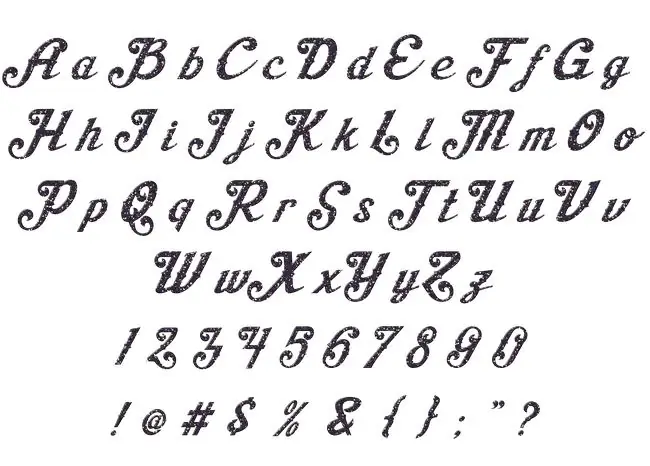
Som med alla typer av filer eller programvara du laddar ner till din dator, vill du vara säker på att alla teckensnitt du installerar är säkra.
- Leta efter typsnitt på välrenommerade webbplatser eller som en del av kurerade listor på en webbplats du litar på.
- Se till att du väljer rätt nedladdningsknapp. Annonser som innehåller vilseledande grafik som liknar nedladdningsknappar kan lura dig att installera något potentiellt farligt.
Ett bra ställe att hitta teckensnitt som du vet är säkra är Microsofts typografisida. Du hittar också massor av information där om nuvarande och utvecklande Microsoft-typsnitt.
Packa upp teckensnittsfilen
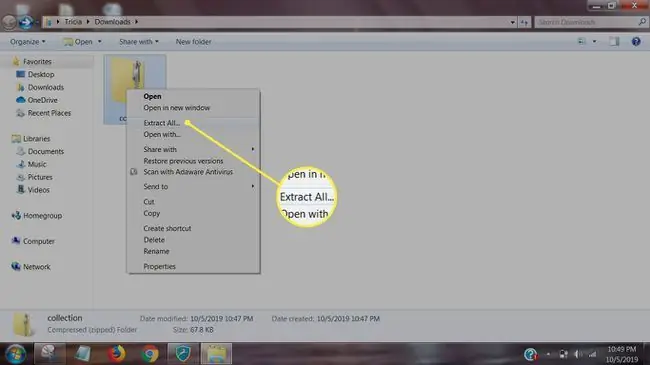
I de flesta fall laddas nya teckensnitt ned till din dator som ZIP-filer. Innan du kan lägga till teckensnitt i Windows måste du packa upp eller extrahera dem.
- Navigera till teckensnittsfilen du laddade ner, som troligen finns i mappen Nedladdningar.
- Högerklicka på mappen och välj Extrahera alla.
- Välj den plats där du vill spara de uppackade teckensnittsfilerna och välj Extract.
Hur man installerar teckensnitt på Windows 7 från teckensnittsmappen
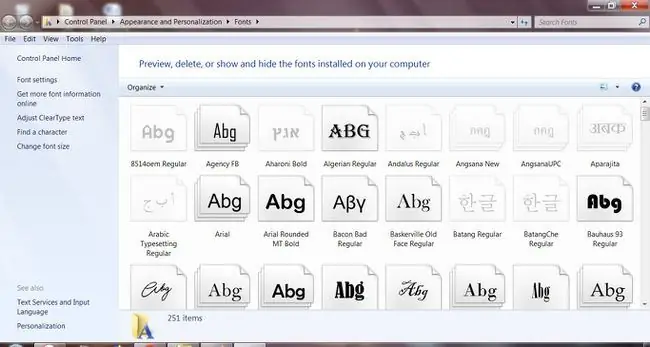
Teckensnitt lagras i Windows 7-teckensnittsmappen. När du har laddat ner nya typsnitt kan du installera dem direkt från den här mappen också.
- För att komma åt mappen snabbt, tryck Start och välj Kör eller tryck Windows-tangenten + R. Skriv %windir%\fonts i rutan Öppna och välj OK.
- Gå till File-menyn och välj Install New Font.
- Navigera till platsen där du sparade det extraherade teckensnittet.
- Välj filen du vill installera (om det finns mer än en fil för teckensnittet, välj filen.ttf,.otf eller.fon). Om du vill installera flera teckensnitt, tryck och håll ned Ctrl medan du väljer filerna.
- Välj Kopiera teckensnitt till mappen typsnitt och välj OK.
Hur man installerar teckensnitt från fil
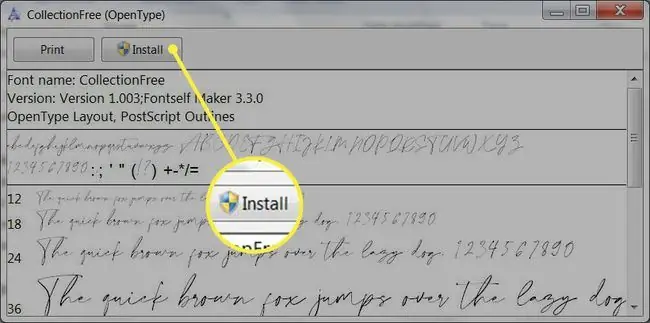
Du kan också installera teckensnitt i Windows 7 direkt från den nedladdade teckensnittsfilen efter att du har packat upp den.
- Navigera till fontfilen som du laddade ner och extraherade.
- Dubbelklicka på fontfilen (om det finns flera filer i teckensnittsmappen, välj .ttf,. otf , eller .fon fil).
- Välj Install längst upp i fönstret och vänta en stund medan teckensnittet installeras på din dator.
Avinstallera teckensnitt
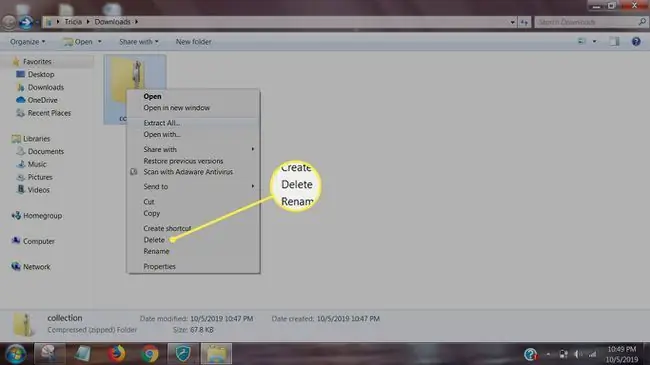
Om du bestämmer dig för att du trots allt inte gillar ett teckensnitt kan du ta bort det från din dator.
- Navigera till mappen Fonts.
- Välj teckensnittet som du vill ta bort och tryck Delete (eller välj Delete från menyn File).
- Välj Yes om ett meddelandefönster visas som frågar om du vill ta bort typsnittet/teckensnitten.






